- Rongsen.Com.Cn 版权所有 2008-2010 京ICP备08007000号 京公海网安备11010802026356号 朝阳网安编号:110105199号
- 北京黑客防线网安工作室-黑客防线网安服务器维护基地为您提供专业的
服务器维护
,企业网站维护
,网站维护
服务 - (建议采用1024×768分辨率,以达到最佳视觉效果) Powered by 黑客防线网安 ©2009-2010 www.rongsen.com.cn


WinXP远程桌面连接设置图解教程
作者:黑客防线网安Windows教程网 来源:黑客防线网安Windows教程网 浏览次数:0 |
当某台计算机开启了远程桌面连接功能后我们就可以在网络的另一端控制这台计算机了,通过远程桌面功能我们可以实时的操作这台计算机,在上面安装软件,运行程序,所有的一切都好像是直接在该计算机上操作一样,这就是远程桌面连接的最大功能。远程桌面连接服务端用得最多的一般是Win2000和Win2003(现在一般是Win2008),不过Windows XP同样可以配置远程桌面连接,操作也很方便。下面我们就来一步步的进行Windows XP远程桌面连接设置。
XP远程桌面连接设置第一步 架设服务器
其实Windows xp 装好之后,就可以了,当然如果你的XP是不用密码自动登录的,那就不行,没有密码是不让你进行远程桌面连接的,不然还不任何人都可以操作你的电脑,那岂不是完蛋。所以我们要先加密码,详细步骤如下:
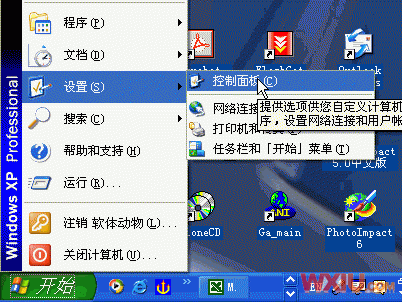
点开始------设置---控制面板(繁体版叫控制台)点他。出现以下画面:
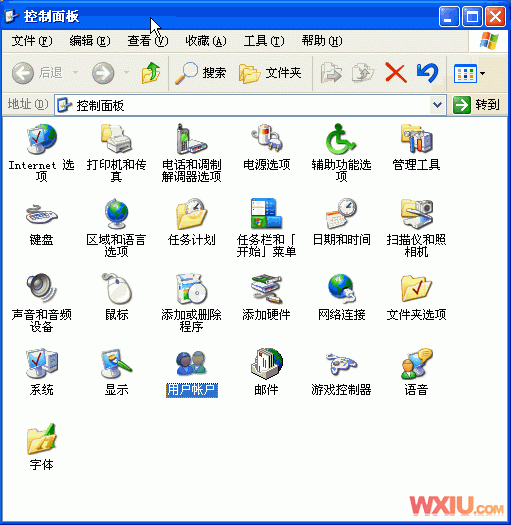
接着点-- 用户帐户 --出现如下画面。
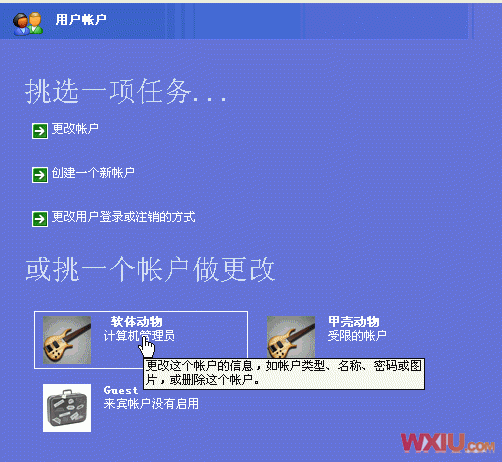
点你的登录用户名,接着如下
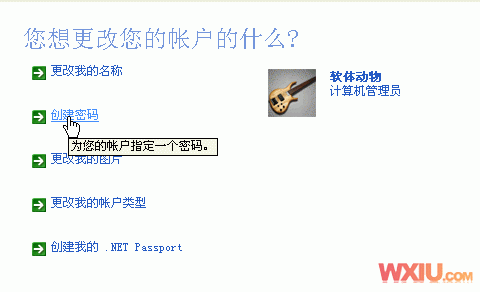
如果已经有密码了,那这一步就省了。因为我的XP是自动登录的,所以一定要加密码,点-----创建密码 出现如下画面

密码建立好之后,按右下角创建密码按扭-出现如下画面。
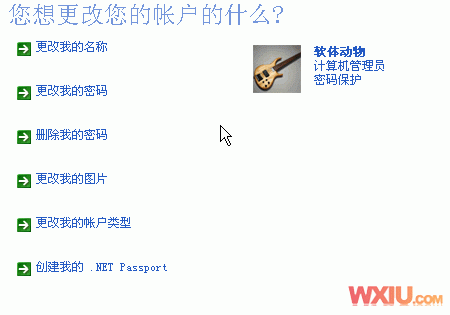
至此密码创建完成,关闭所有的内容,来到桌面。 如果你本来就有密码,那这些就省了, 接下去就是设远程桌面设置了。点桌面的---我的电脑--按右键
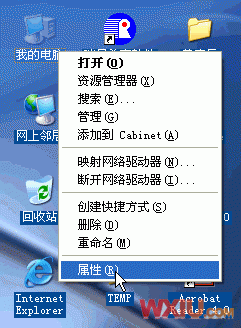
点属性----出现如下画面
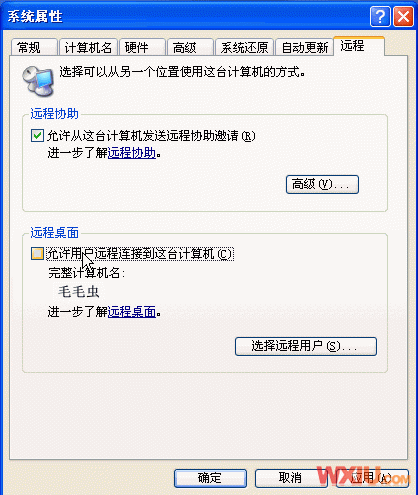
点远程桌面,并勾上 允许用户远程连接到这台计算机--电脑马上会弹出如下对话框
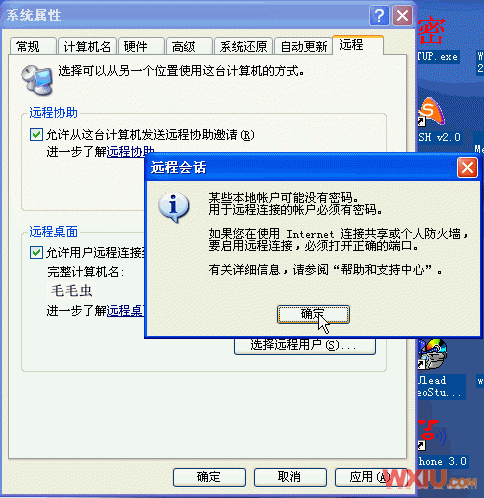
不管他按确定--并点选择远程用户。出现如下对话框--搞定
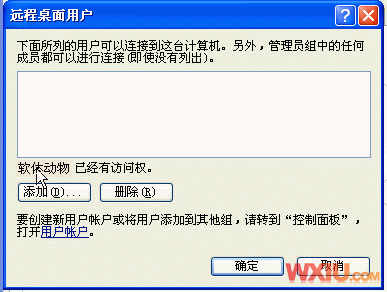
怎么样,我们会发现 软体动物 这个用户 已经有访问权了, 当然还可以增加其他的用户,呵呵,但我还是劝你少一点用户比较好,不然东西被人拿完了自己还不知道怎么回事。按确定,确定,回到桌面。-----------至此远程桌面的服务器端全部搞定,接着就是搞客户端了。
新闻栏目
| 我要申请本站:N点 | 黑客防线官网 | |
| 专业服务器维护及网站维护手工安全搭建环境,网站安全加固服务。黑客防线网安服务器维护基地招商进行中!QQ:29769479 |













